| 일 | 월 | 화 | 수 | 목 | 금 | 토 |
|---|---|---|---|---|---|---|
| 1 | 2 | 3 | 4 | 5 | ||
| 6 | 7 | 8 | 9 | 10 | 11 | 12 |
| 13 | 14 | 15 | 16 | 17 | 18 | 19 |
| 20 | 21 | 22 | 23 | 24 | 25 | 26 |
| 27 | 28 | 29 | 30 |
- Maven
- 테이블
- 이클립스
- IntelliJ
- CSS
- input
- date
- js
- html
- Button
- 자바
- string
- windows
- Eclipse
- json
- vscode
- CMD
- Array
- 인텔리제이
- 배열
- Java
- 이탈리아
- 자바스크립트
- 문자열
- javascript
- table
- 정규식
- ArrayList
- list
- Visual Studio Code
- Today
- Total
목록단축키 (13)
어제 오늘 내일
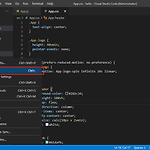 [VSCode] 화면 확대 / 축소 (메뉴 글자 크기 조정)
[VSCode] 화면 확대 / 축소 (메뉴 글자 크기 조정)
지난번에는 VSCode의 소스 에디터의 글자 크기를 조정하는 방법을 알아보았습니다. [VSCode] 글자 크기, 폰트 사이즈 조정하는 2가지 방법 [VSCode] 글자 크기, 폰트 사이즈 조정하는 2가지 방법 Visual Studio Code (VSCode)의 에디터 창의 글자 크기를 조정하는 방법 2가지를 소개합니다. 1. 글자 크기 숫자로 지정하기 (1) 설정 메뉴에 들어갑니다. 다음 중 한가지 방법을 선택하여 설정 메뉴에 hianna.tistory.com 이번에는 VSCode의 (메뉴 글자 크기를 포함한) 화면을 확대하고 축소할 수 있는 설정과 단축키를 소개합니다. 설정 메뉴 1. 다음 중 한가지 방법을 선택하여 설정 메뉴에 들어갑니다. File > Preperences > Settings 메뉴 이..
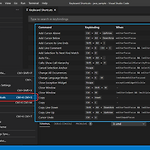 [VSCode] 단축키 확인하기
[VSCode] 단축키 확인하기
VSCode에서 사용할 수 있는 단축키를 확인하는 방법입니다. 설정 > Keyboard Shortcuts (Ctrl + K + S) 설정 > Keyboard Shortcuts 메뉴를 클릭하면 VSCode에서 사용할 수 있는 단축키 목록을 확인할 수 있습니다. 단축키 목록을 여는 단축키는 (Ctrl + K + S) 입니다.
 이클립스(Eclipse) 폰트 사이즈 변경하기 (설정, 단축키)
이클립스(Eclipse) 폰트 사이즈 변경하기 (설정, 단축키)
Eclipse에서 폰트 사이즈 변경하는 방법입니다. Eclipse에서 폰트 사이즈 변경하기 1. Windows > Preference 메뉴로 이동합니다. 2. 아래와 같은 화면이 나타나면 ① Preference 창의 왼쪽 상단 검색창에 'font'를 입력하여 검색합니다. ② General > Appearance > Colors and Font 메뉴를 선택합니다. ③ 오른쪽 창에서 Basic을 선택합니다. ④ ③에서 선택한 Basic 하위에 있는 메뉴 중 'Text Font'를 선택합니다. ⑤ 오른쪽의 'Edit' 버튼을 클릭합니다. 3. '글꼴' 창에서 원하는 폰트와 스타일 크기를 선택하고, 확인 버튼을 클릭합니다. 4. Preference 창 하단의 'Apply' 또는 'Apply And Close' ..
